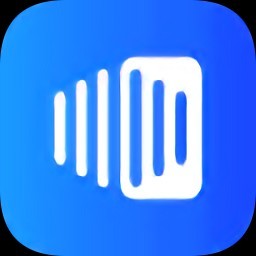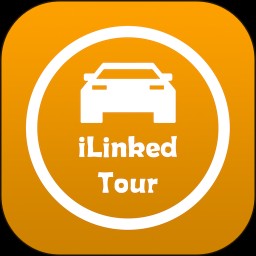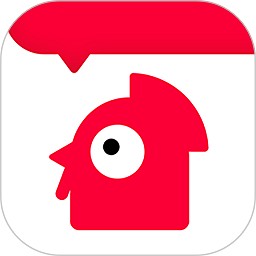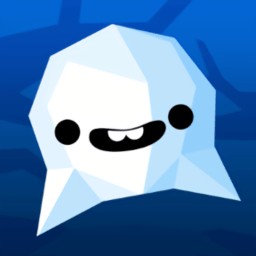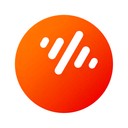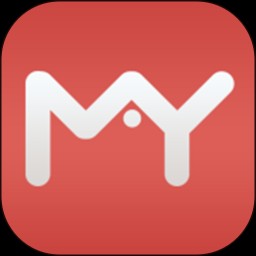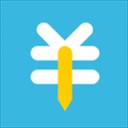惠普cp1025打印状态错误怎么解决
时间:2024-04-22 09:25
惠普cp1025维修手册
惠普cp1025打印机出现打印机错误的情况,我们能做的一定是尽快解决与处理。那么方法呢?用什么样的方法才是最佳,最稳妥的呢?
优先推荐一个省事的方法,选择第三方工具,如快快打印机助手(点击即可下载)。专业维修打印机问题的工具,功能针对性强,可以快速获取结果,使用方便轻松。一键修复。

检查打印机连接:确保打印机与计算机之间的USB线连接稳固,或者网络打印机的网络连接正常(无线或有线)。重启打印机和计算机,看是否能恢复正常的打印状态。
检查打印机状态:在打印机控制面板上查看是否有错误指示灯亮起或显示具体的错误代码。查阅打印机手册或访问惠普官网,根据错误代码查找对应的解决办法。
清除打印队列:在计算机上打开“设备和打印机”或“打印机和扫描仪”设置,找到HP CP1025打印机,右键选择“查看正在打印的文档”,取消所有停滞的打印任务,然后重启打印机
重新安装驱动:卸载现有的打印机驱动,从惠普官网下载适用于您操作系统版本的最新CP1025驱动程序,按照说明进行安装。安装完毕后,重新添加打印机并设置为默认打印机。
检查纸张和墨粉:确认打印机内纸张充足且正确放置,没有卡纸。检查墨粉盒是否安装到位,墨粉是否足够,必要时更换墨粉盒。
更新固件:访问惠普官网,查看是否有适用于CP1025的固件更新。按照官方指南更新打印机固件,这可能解决一些已知的打印问题。
服务复位或硬重置:需要进行服务模式下的复位操作(具体步骤需参考官方文档或专业指导),或者执行硬重置(断电状态下长按某个组合键一段时间再开机)来清除打印机内部错误状态。
推荐下载
相关文章
-
2024-05-23
-
2024-05-04
-
2024-04-22
-
2024-04-03
-
2024-04-02
-
2024-03-28
-
2024-03-22
-
2024-03-21
-
2024-03-15
-
2024-03-15
-
2024-03-09
-
2024-03-06